كيفية الإضافة إلى نغمات الرنين الخاصة بي. كيفية تغيير نغمة الرنين أو الإشعار على جهاز Android الخاص بك
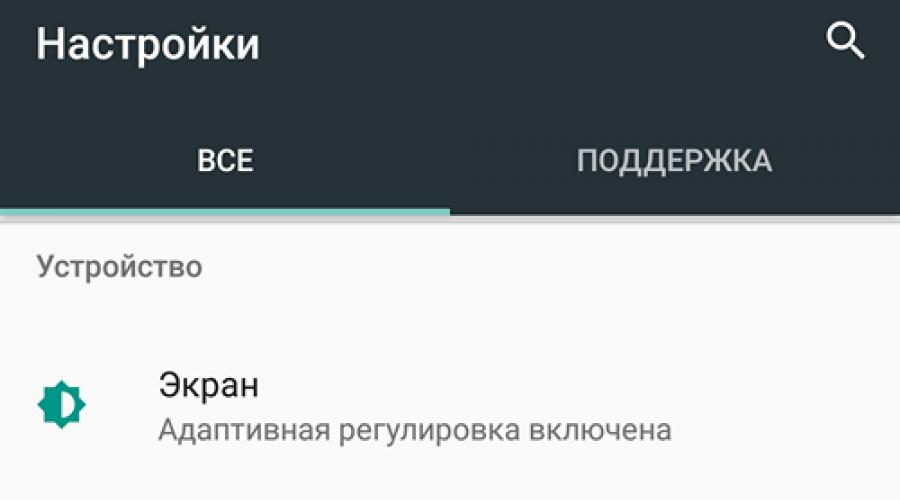
بشكل افتراضي، يستخدم Android نغمة رنين غير ممتعة للغاية. لذلك، ليس من المستغرب أن يرغب معظم المستخدمين في تغييره إلى شيء يتمتع بصوت أكثر متعة. سنتحدث في هذه المقالة عن كيفية تغيير نغمة الرنين على نظام Android، وكذلك كيفية ضبط أي لحن بتنسيق mp3 على المكالمة.
أولاً، تحتاج إلى فتح تطبيق الإعدادات. يمكن القيام بذلك باستخدام زر خاص في الزاوية اليمنى من الستارة العلوية، أو باستخدام أيقونة على سطح المكتب أو في قائمة جميع التطبيقات.
بعد فتح الإعدادات، تحتاج إلى التمرير لأسفل قليلاً في قائمة الأقسام، والعثور على قسم "الصوت" وفتحه.


ونتيجة لذلك، يجب أن تفتح قائمة نغمات الرنين المتاحة. هنا تحتاج إلى اختيار أحد الألحان المقترحة والنقر على زر "موافق".

بعد ذلك، سيتم تعيين اللحن الذي حددته كنغمة رنين.
كيفية إضافة نغمة الرنين الخاصة بك على Android
إذا كانت قائمة الألحان القياسية لا تناسبك، وتريد تعيين شيء أكثر إثارة للاهتمام للمكالمة، فيمكنك إضافة أي لحن آخر إلى هذه القائمة. للقيام بذلك، تحتاج إلى نسخ الملف الصوتي مع اللحن إلى ذاكرة الهاتف في المجلد /media/audio/ringtones/ (إذا لم يكن هناك مجلد نغمات الرنين، فأنت بحاجة إلى إنشائه).
أسهل طريقة للقيام بذلك هي كما يلي. قم بتوصيل هاتفك الذكي الذي يعمل بنظام Android بالكمبيوتر، وافتح نافذة "جهاز الكمبيوتر" وانتقل إلى الهاتف الذكي الذي يظهر.

إذا لم يظهر الهاتف الذكي، فأنت بحاجة إلى تغيير طريقة الاتصال بالكمبيوتر. للقيام بذلك، افتح الستار العلوي على هاتفك الذكي، وانقر على إشعار الاتصال وحدد "نقل الملفات" في القائمة التي تظهر. بعد ذلك، سيظهر الهاتف الذكي في نافذة "جهاز الكمبيوتر" ويمكنك فتحه.

بعد فتح الهاتف الذكي، عليك الذهاب إلى قسم "التخزين الداخلي".

وبعد ذلك، افتح المجلد /media/audio/ringtones/. إذا كان لديك مجلد /media/audio/، لكنه لا يحتوي على مجلد /ringtones/، فيمكنك إنشاء واحد.

بعد فتح المجلد /media/audio/ringtones/، ستحتاج إلى نسخ ملف MP3 مع اللحن الذي تريد استخدامه كنغمة رنين فيه. بعد ذلك، سيظهر اللحن المنسوخ في قائمة نغمات الرنين القياسية.
التأكيد على التفرد الخاص بك. ينطبق هذا أيضًا على نغمات الرنين ومقاطع الفيديو الموجودة على هاتفك الذكي الذي يعمل بنظام Android. أغنية أو نغمة رنين من برنامج واقعي أو فيلم مفضل كنغمة رنين أو لحن رسائل نصية قصيرة، مقطع فيديو لمكالمة واردة - هذه علامة على شخصية مالك الهاتف الذكي، حيث يخبر الآخرين عن أذواقه في الموسيقى والسينما. باتباع تعليماتنا، يمكنك نشر اللحن بشكل مستقل على أي جهاز يعمل بنظام Android.
كيفية تعيين نغمة رنين أو رسالة نصية قصيرة على هاتف ذكي يعمل بنظام Android
بدلا من إجبار الآخرين على الاستماع إلى المعيار نغمات أندرويد، تم ضبطها في إعدادات الاتصال الافتراضية، حيث تقوم بتعيين شيء خاص بك كإشارة، قريب من الروح، على سبيل المثال، ألحان تؤديها فيرا دافيدوفا. يمكنك ضبط أي شيء يتم تنزيله على الإنترنت على مكالمة أو رسالة نصية قصيرة.
قم بتعيين نغمة رنين دائمة باستخدام تطبيق الموسيقى
أفعالك هي كما يلي.
- اذهب إلى الرئيسي قائمة أندرويدوإطلاق "الموسيقى" - التطبيق القياسيللصوت.
- يختار الأغنية الصحيحةمن القائمة.
- سيعرض عليك تطبيق الموسيقى تشغيلها. اضغط على مفتاح الخيارات.
- قم بتعيين هذا المسار كنغمة رنينك.
- سيعلمك نظام Android بأنه تم تثبيت الأغنية المحددة بنجاح مكالمة واردة.
عند أول مكالمة واردة، ستصدر هذه الأغنية أو اللحن صوتًا.
كيفية تغيير نغمة الرنين الافتراضية من خلال مدير ملفات Android
نظام التشغيل Android، على عكس iOS، لا يخلق أي صعوبات في تعيين نغمة رنين للمكالمات والرسائل النصية القصيرة. سيتم حفظ أي لحن أو أغنية تم تنزيلها من الإنترنت باستخدام معالج التنزيل المدمج في Android أو "برنامج تنزيل" آخر مثل DVGet أو tTorrent على بطاقة SD - كقاعدة عامة، يحتفظ كل تطبيق من هذه التطبيقات بمجلد خاص به على بطاقة الذاكرة، والتي يتم طرح جميع المحتويات التي تم تنزيلها. وهو بدوره يسهل العثور عليه بواسطة المرسل ملفات أندرويد.
- ارجع إلى القائمة الرئيسية وحدد Android File Manager.
- انتقل إلى المجلدات الموجودة على بطاقة SD أو في ذاكرة الفلاش المدمجة بالجهاز.
- انتقل إلى المجلد حيث يتم تخزين أغانيك المفضلة التي قمت بتنزيلها في اليوم السابق. افتراضيًا، هذا هو مجلد الموسيقى أو الأصوات أو الصوت أو ما شابه ذلك.
- حدد الملف المطلوب من القائمة. امتداد اسم الملف - mp3 - يتحدث عن نفسه.
- اضغط مع الاستمرار لمدة ثلاث ثوانٍ حتى يتم تمييز اسم الملف. ستظهر قائمة الإجراءات مع الملف.
- اضغط على مفتاح "علامة القطع العمودية" - يجب أن تظهر قائمة يمكنك من خلالها تحديد ضبط اللحن كنغمة رنين على Android.
تهانينا! لديك الآن نغمة الرنين المطلوبة.
كيفية تغيير وتخصيص نغمة الرنين لجهات الاتصال الفردية أو المجموعة
كيفية تغيير أحد الأرقام
- افتح تطبيق جهات الاتصال القياسي.
- حدد المشترك المطلوب من الدليل وانقر على أيقونة "المستخدم" - سيتم فتح قائمة الاتصال.
- في قائمة الاتصال، حدد "تعيين نغمة الرنين".
- حدد "البحث باستخدام مدير الملفات". سيتم تشغيل Android File Manager، مما يسهل العثور على أغنية MP3 التي تحتاجها.
اطلب من هذا الشخص معاودة الاتصال بك - سيتم تشغيل المقطوعة الموسيقية المحددة.
كيفية تعيين نغمة رنين لمجموعة جهات اتصال في Android
- افتح تطبيق جهات الاتصال وانتقل إلى علامة تبويب مجموعات جهات الاتصال.
- يختار المجموعة المطلوبةوعنصر القائمة "تغيير المجموعة".
- عند تحرير مجموعة، يمكنك تغيير نغمة الرنين الخاصة بها. يتيح لك النقر على هذه القائمة تثبيت نغمة رنين من مكتبة نغمات Android القياسية.
لم يتم الانتهاء بعد من اختيار الألحان التي تم تنزيلها عبر الإنترنت في تطبيق جهات الاتصال - وهذه هي مهمة الإصدارات الجديدة من Android. لضبط إشارات الرنين، استخدم تطبيقات الطرف الثالثعلى سبيل المثال، مجموعة النغمات الحقيقية. معظمها متاح على PlayMarket.
كيفية ضبط صوت مختلف للإشعارات أو الرسائل القصيرة
- قم بتشغيل تطبيق SMS/MMS القياسي ("الرسائل") وانتقل إلى الإعدادات.
- انتقل إلى القائمة الفرعية "نغمة الرنين".
- حدد أداة Explorer (أو مدير الملفات"، يعتمد على إصدارات أندرويد) - سيتم تشغيل مدير ملفات Android. إذا كان لديك مدير ملفات آخر مثبتًا، فسيظهر في القائمة. من حيث المبدأ، لا يهم أي واحد - الشيء الرئيسي هو الوصول إلى اللحن المطلوب أو النغمة الحقيقية.
- الوصول إلى الملف المطلوب.
تحقق من صوت اللحن. أرسل بعض الرسائل القصيرة المجانية، والتي ستتلقى رسالة نصية قصيرة للرد عليها. إما أن تقوم بتسجيل الدخول، على سبيل المثال، إلى أي من حساباتك المصرفية أو المحفظة على الانترنت، حيث يتم تكوين إشعار عبر الرسائل القصيرة عند إدخاله. اكتمل إعداد نغمة الرنين للرسائل الواردة.
كيفية ضبط إعدادات نغمات الرنين
لحسن الحظ، يمكن ضبط مستوى صوت ألحان الرنين والاهتزاز بسهولة باستخدام "أسهم" مستوى الصوت الموجودة على الجهاز نفسه. تحتاج إلى ضبط معلمات إشارة الرنين عند عدم تشغيل الموسيقى أو الفيديو على الجهاز، ويفضل أن يكون ذلك عند وصول مكالمة واردة. هناك طريقة أخرى: أعط الأمر "الإعدادات - الأصوات" واضبط مستوى الصوت والاهتزاز حسب رغبتك.
تثبيت وتكوين الفيديو للمكالمات الواردة
ولكن إذا كان كل شيء أسهل مع الألحان والموسيقى، فإن "نغمات الفيديو" لمكالمة واردة تعد مشكلة خاصة. لماذا هذا ضروري حتى، تسأل. ومع ذلك، فقد نجح مطورو برامج Android في إحياء هذه الفرصة. أحد هذه التطبيقات هو Videotones Pro أو VideoCallerID.
تطبيق فيديوتونز برو
برنامج Videotones Pro، على الرغم من كونه مدفوع الأجر، يتميز بالبساطة والبساطة الإعدادات المتاحة، مما يتيح لك تثبيت الفيديو بسهولة أثناء المكالمة.
يأتي Videotones Pro مع مجموعة مدمجة من الرسوم المتحركة ومقاطع الفيديو القصيرة. يمكن تنزيل مقاطع فيديو أخرى من PlayMarket. تحتوي مكتبة Videotones Pro أيضًا على "نغمات الفيديو" التي اختارها مطور التطبيق. يمكنك تعطيل تشغيل الفيديو تمامًا للمكالمات الواردة.
لماذا قد تفشل الإشارة المثبتة
قد تظهر مشكلة تثبيت إشارات الرنين في Android فجأة. الأسباب:
- عيب النسخة الحالية Android (رمز البرنامج "الملتوي" أو نواة Android "المخصصة" لا تدعم بعض الوظائف)؛
- لا حقوق الجذر(بشكل افتراضي تكون نغمات الرنين موجودة مجلد النظام Android - \system\media\audio\ringtones، من الممكن استبدالها بتلك المتوفرة في مكتبة الموسيقى الخاصة بك)؛
- لم يتم تطوير تطبيق الطرف الثالث الذي تستخدمه بشكل كامل أو لم يتم تحديثه ليشمل الوظائف المطلوبة.
الفيديو: كيفية تعيين مقطع فيديو مخصص للمكالمات الواردة باستخدام تطبيق VideoCallerID
لا يكفي أن تكون ذات جودة عالية ومكلفة جهاز محمول. من السهل تخصيص هاتفك الذكي لترك انطباع جيد لدى الآخرين! الآن أنت تعرف كيفية تثبيت أي أغنية أو فيديو مكالمة واردةأو الرسائل النصية القصيرة حتى تتمكن من سماع الأصوات الممتعة من مكبر صوت أداتك.
الألحان "الأصلية" التي كانت موجودة بالفعل وقت شراء الهاتف المحمول. للقيام بذلك، استخدم القائمة. ابحث عن المجلد الذي تخزن فيه ملفات الصوت والفيديو والصور وغيرها من الصور، وربما الألعاب وموضوعات العرض وما إلى ذلك. اعتمادًا على طراز هاتفك، قد يتم تسمية هذا المجلد بشكل مختلف، مثل "Media" أو "File Manager". انقر فوق تحديد أو موافق. افتح مجلدًا يحتوي على ملفات صوتية واستمع إلى محتوياته باستخدام زر التشغيل.
اضبط اللحن الذي تفضله بالضغط على مفتاح "الوظائف". الأمر متروك لك لاستخدام اللحن كنغمة رنين لجميع المكالمات الواردة، أو كإشارة إنذار أو رسالة جديدة، أو ربما تعيينها لمشترك معين. يمكنك ضبط أو ضبط تنبيه الاهتزاز أو حتى الصوت في مجلد "الإعدادات" في القائمة العامة.
لتغيير نغمة الرنين إلى نغمة رنين أخرى، قم بتنزيلها على جهاز الكمبيوتر الخاص بك. لنقل ملف صوتي، استخدم كابلًا مزودًا بمخرج USB. وكقاعدة عامة، يتم بيع هذا الأخير مع الهاتف. سيكتشف الكمبيوتر جهازًا جديدًا - بطاقة فلاش (تحمل اسم الشركة المصنعة للهاتف)، وكل ما عليك فعله هو نسخ الملفات الضرورية من الكمبيوتر إلى محرك الأقراص المحمول إلى مجلد "الأصوات" ("الصوت"). ، إلخ.) بعد ذلك، قم بتعيين نغمة الرنين التي تريدها، باتباع الخطوات السابقة.
يمكن أيضًا أن تظهر أصوات جديدة على هاتفك عبر البلوتوث، أو منفذ الأشعة تحت الحمراء (عند نقل الملفات من هاتف إلى آخر)، أو التسجيل الصوتي، أو أي طريقة أخرى، اعتمادًا على إمكانيات هاتفك، وكذلك ما إذا كان لديه إمكانية الوصول إلى إنترنت. قد تكون بعض هذه الوظائف في الاتصال السريع (مفاتيح أعلى، أسفل، يسار، يمين) في شكل رموز مقابلة. تعرف على ما يمكن أن يفعله هاتفك من خلال الإرشادات المرفقة معه.
مصادر:
- كيفية تغيير نغمة الرنين في الايفون
تدعم الهواتف الحديثة ملء مجموعة واسعة من المحتويات - الصور والألحان والألعاب وحتى مقاطع الفيديو. يتيح لك ذلك تخصيص هاتفك بالطريقة التي تريدها، مما يجعله أكثر ملاءمة لذوقك. لا تسمح لك نغمات الرنين القياسية دائمًا باختيار ما يناسبك، ولكن يمكنك دائمًا تنزيل ما يناسبك باستخدام إحدى الطرق البسيطة.
تعليمات
قم بمزامنة جهازك مع جهاز الكمبيوتر الخاص بك. من أجل المزامنة، سوف تحتاج إلى كابل بيانات، وبرامج تشغيل، و برمجةللمزامنة. يمكنك تضمين كل ذلك مع هاتفك، أو تنزيل برامج التشغيل والبرامج الضرورية من الإنترنت، وشراء كابل بيانات من متجر الأجهزة الخلوية. بعد المزامنة، كل ما عليك فعله هو نسخ النغمات إلى ذاكرة هاتفك. إذا كان هاتفك وجهاز الكمبيوتر لديك يحتويان على منفذ للأشعة تحت الحمراء أو بلوتوث، فيمكنك إرسال الألحان باستخدامهما.
إذا كان هاتفك يدعم بطاقة ذاكرة، فيمكنك نسخ الألحان التي تحتاجها إليها، ثم قم ببساطة بإدخالها في الهاتف. تأتي معظم أجهزة الكمبيوتر المحمولة مزودة بقارئات بطاقات تدعم التنسيقات الرئيسية، وإلا فستحتاج إلى شراء قارئ بطاقات.
تحتوي معظم الهواتف التي تدعم البطاقات الملونة والألحان، سواء كانت متعددة الألحان أو بتنسيق mp3، على منفذ للأشعة تحت الحمراء أو بلوتوث. وهذا يجعل من السهل جدًا ملؤه بالمحتوى الذي تحتاجه. اطلب من أصدقائك مساعدتك في الشحن الملفات الضرورية. تأكد أولاً من أن الهاتف الذي تقوم بنقل البيانات منه مزود بنفس الجهاز الخاص به نقل لاسلكيالبيانات، تمامًا مثل هاتفك.
يمكنك أيضًا تنزيل نغمات الرنين باستخدام المتصفح المدمج في هاتفك. ابحث عن روابط للألحان التي تحتاجها باستخدام جهاز الكمبيوتر الخاص بك، ثم اكتب رابطًا للقسم أو اللحن في متصفح هاتفك. ستوفر هذه الطريقة بشكل كبير تكاليف النطاق الترددي التي قد يتم إهدارها إذا بحثت عن نغمات الرنين باستخدام متصفح هاتفك فقط.
فيديو حول الموضوع
يمكن لجميع الهواتف الحديثة تقريبًا تشغيل الموسيقى المسجلة بها. ولكن من أجل الاستماع إلى الألحان المفضلة لديك على هاتفك المحمول، تحتاج إلى تسجيل هذه الألحان هناك. تعتمد طرق تسجيل الموسيقى على هاتفك على الإمكانيات التي يتمتع بها طراز هاتفك المحمول.

سوف تحتاج
- - كابل USB؛
- - جهاز بلوتوث؛
- - كمبيوتر مدمج أو قارئ بطاقات خارجي.
تعليمات
قم باختيار المقطوعات الموسيقية على جهاز الكمبيوتر الخاص بك. حدد الملفات المطلوبة بالضغط باستمرار مفتاح التحولوالسحب باستخدام زر الماوس الأيسر إذا كانت موجودة في صف واحد، أو اضغط باستمرار على مفتاح Ctrl وانقر على كل ملف على حدة. للراحة، ضع الملفات في مجلد منفصل.
يتصل تليفون محمولباستخدام كابل USB المرفق مع الهاتف إلى جهاز الكمبيوتر. أدخل موصل USB الصغير في منفذ الهاتف، والذي يوجد عادة في الأطراف، وموصل USB العادي في المنفذ الموجود على جهاز الكمبيوتر الخاص بك. يجب أن يتعرف الكمبيوتر على الهاتف باعتباره محرك أقراص فلاش.
بعد ذلك، انقر فوق "فتح المجلد لعرض الملفات". سوف تفتح مجلد مشتركالهاتف، والذي يحتوي على عدة مجلدات فرعية. من بينها سيكون هناك مجلد يسمى "الموسيقى" أو "الموسيقى"، افتحه.
قم بالتبديل إلى مجلد الكمبيوتر حيث قمت بوضع اختيار المسارات. حددها جميعًا، وانقر بزر الماوس الأيمن على الماوس أو لوحة اللمس، ثم حدد "نسخ". بعد ذلك، قم بتنشيط النافذة التي تحتوي على مجلد "الموسيقى"، وانقر فوق المساحة الفارغة انقر على اليمينالماوس وحدد "لصق". سيبدأ تنزيل الموسيقى.
بعد الحصول على هاتف ذكي أو جهاز لوحي جديد يعمل بنظام التشغيل Android، يبدأ المالك المحظوظ على الفور في تخصيص النظام لنفسه. والرغبة الأولى لدى معظم المستخدمين هي الرغبة في ضبط اللحن الخاص بهم لمكالمة واردة. بالإضافة إلى ذلك، يرغب العديد من المستخدمين في معرفة من يتصل بنا حتى قبل الرد على الهاتف. غالبًا ما يكون هذا مناسبًا، على الأقل، بحيث تعرف بالفعل، دون إخراج الهاتف من جيبك أو محفظتك، ما إذا كان الأمر يستحق التقاط الهاتف على الإطلاق، وما الذي تحتاج إلى التحدث عنه مع الشخص الذي يتصل بك.
يتيح لك نظام التشغيل Android تكوين إشارات مخصصة بمرونة، ويمكنك ضبط نغمة الرنين الخاصة بك لمكالمة واردة أو رسالة نصية قصيرة بعدة طرق بسيطة للغاية. حتى لو كنت لا تزال جديدًا على نظام التشغيل هذا، ستخبرك مقالتنا بشكل يسهل الوصول إليه حول كيفية تعيين نغمة رنين لمكالمة أو رسالة نصية على نظام Android.
كيفية ضبط نغمة رنين للمكالمات أو الرسائل النصية القصيرة في إعدادات Android
في الأكثر البرامج الثابتة الروبوتتوجد بالفعل وظيفة مدمجة تتيح لك ضبط نغمة الرنين وتغييرها لمكالمة أو رسالة نصية. للقيام بذلك، انتقل إلى "الإعدادات" من خلال قائمة Android الرئيسية، وحدد "الصوت"، وابحث فيه عن العناصر التي تطابق الاسم لغرضك. قد تختلف أسماء العناصر وفقًا لإصدار البرنامج الثابت والشركة المصنعة له بشكل عام، ابحث عن شيء مشابه لـ "الاهتزاز ونغمة الرنين" و"اللحن" وما إلى ذلك. في البرنامج الثابت الخاص بي، تسمى عناصر القائمة المسؤولة عن ضبط نغمة الاتصال "نغمة رنين الهاتف" و"نغمة رنين الإشعارات".
بالانتقال إلى هذا العنصر، ستتمكن من ضبط النغمة الخاصة بك للمكالمات الواردة أو الرسائل النصية القصيرة ورسائل الوسائط المتعددة.
تسمح لك العديد من البرامج الثابتة بهذه الطريقة بالاختيار فقط من الألحان القياسية المضمنة في نظام التشغيل مطوري أندرويد. بالنسبة لأولئك الذين لا يريدون أن يكونوا راضين عن هذا ويريدون الحصول على لحن من مجموعتهم كنغمة رنين، هناك حل بسيط - تطبيق Rings Extended. إنه مجاني للتنزيل على تطبيقات جوجلوأثناء التثبيت يضيف قدرة المستخدم على اختيار اللحن من جميع الملفات الصوتية الموجودة في النظام.

كيفية ضبط نغمة رنين باستخدام المشغل المدمج
ثانية بطريقة بسيطة، والذي يسمح لك بسهولة بتعيين أي نغمة خاصة بك لمكالمة في نظام التشغيل Android، هو استخدام مشغل الصوت. يمكن أن يكون هذا إما مشغل صوت مدمج في النظام أو تطبيقًا مثبتًا بواسطة المستخدم نفسه. يبقى مبدأ التشغيل كما هو. دعونا نلقي نظرة على إعداد نغمة الرنين الخاصة بك باستخدام مثال النغمة المثبتة على نظامي. لاعبطليعة.
بعد الدخول إلى التطبيق والانتقال إلى قائمة المقطوعات الموسيقية، ما عليك سوى تحديد الملف الصوتي الذي ترغب في تعيينه لمكالمة واردة والضغط عليه لفترة طويلة. في قائمة السياق التي تظهر بعد ذلك، يجب عليك تحديد العنصر "استخدام كنغمة رنين". تم كل شيء، وبعد ذلك أصبح اللحن الذي حددته هو لحن المكالمة الواردة.

كيفية ضبط نغمة رنين باستخدام مدير الملفات
طريقة أخرى سهلة لتعيين نغمات الرنين الخاصة بك هي استخدامها مدير الملفات. افتحه وانتقل إلى المجلد الذي توجد به الموسيقى الخاصة بك. اضغط لفترة طويلة على اسم ملف الموسيقى الذي تريد تعيينه كنغمة رنين، ومن عناصر قائمة السياق التي تظهر، حدد "استخدام كإشارة" أو، إذا كان هناك اختلاف في البرنامج الثابت، الاسم المناسب الذي يحدد الملف الصوتي كنغمة رنين. هذه الطريقةلا يعمل في جميع مديري الملفات؛ في البعض، قد لا يكون عنصر قائمة السياق هذا متاحًا. في هذه الحالة، ما عليك سوى استخدام أي طريقة أخرى لاختيار نغمة الرنين.
كيفية تعيين نغمة الرنين الخاصة بك لجهة اتصال على Android
ماذا تفعل إذا أراد المستخدم معرفة الاسم المتصلدون أن ترى شاشة هاتفك الذكي بعد؟ إذا كنت تريد تعيين نغمة رنين خاصة بك لجهات الاتصال المفضلة لديك، والتي قد تختلف عن نغمة الرنين العامة المثبتة في النظام، فإن نظام التشغيل Android يقدم حلاً بسيطًا للغاية. لتعيين الإشارة الخاصة بك لجهة اتصال معينة، اتبع الخطوات التالية:
1. اذهب إلى قائمة جهات الاتصال الخاصة بك.
2. انقر فوق جهة الاتصال التي تريد تعيين نغمة رنين لها (لاحظ أنك تحتاج إلى النقر فوق اسم جهة الاتصال نفسها، وليس على زر الاتصال)؛

3. اذهب إلى الخيارات هذا الاتصالعلى سبيل المثال، عن طريق الضغط على زر "القائمة" الموجود على هاتفك الذكي؛
4. في النافذة التي تفتح، سترى عنصرًا يسمح لك بتعيين نغمة رنين مخصصة لجهة الاتصال التي حددتها؛

5. حدد اللحن. إذا كان لديك تطبيق مثبت مثل Rings Extended، فيمكنك الاختيار ليس فقط من بين الملفات الصوتية القياسية لنظام التشغيل Android، ولكن أيضًا من بين مجموعتك الصوتية بأكملها.
كيفية تعيين نغمة رنين للرسائل النصية القصيرة على Android
هناك طريقة أخرى تسمح للمستخدم بتغيير اللحن الذي يتم تشغيله عند تلقي رسالة إلى اللحن الخاص به. ويتم ذلك من خلال برنامج الرسائل. لوضع الملف الصوتي الخاص بك على رسالة بدلاً من الملف القياسي، قم بما يلي:
1. اذهب إلى "الرسائل"؛
2. اضغط على زر "القائمة" على هاتفك الذكي، وفي القائمة التي تظهر، حدد "الإعدادات"؛
3. انتقل إلى "إعدادات الإشعارات"؛

4. في عنصر القائمة المحدد، ستتمكن من ضبط اللحن الخاص بك عند تلقي رسالة.

طرق لتعيين نغمة الرنين أو الرسائل النصية القصيرة الخاصة بك في Android للمستخدمين المتقدمين
إذا كنت مستخدمًا متقدمًا لهاتفك الذكي، أو على الأقل تعرف ما هي حقوق الوصول إلى الجذر وتمكنت من الحصول عليها، فهناك طرق أكثر غرابة يمكنك من خلالها تعيين نغمات الرنين الخاصة بك للمكالمات أو الرسائل.
يتم تخزين كافة الإشارات المتصلة بنظام التشغيل Android فيه في نظام العناوين/الوسائط/الصوت. بالانتقال إلى هذا المجلد باستخدام مدير ملفات يمكنه العمل مع منطقة النظام (على سبيل المثال، Root Manager)، ستجد مجلدات "الإنذارات" و"الإشعارات" و"نغمات الرنين" و"واجهة المستخدم" هناك. وكما تشير الأسماء، فإنها تقوم بتخزين نغمات التنبيه والرسائل والمكالمات الواردة وأحداث الواجهة. انسخ مساراتك الصوتية إلى هذه المجلدات، وسوف تظهر في قائمة اختيار الألحان الخاصة بك بطريقة قياسيةمن خلال إعدادات الصوت

بالإضافة إلى ذلك، يمكنك إنشاء مجلد "وسائط" في الدليل الجذر لبطاقة SD الخاصة بهاتفك أو جهازك اللوحي (sdcard)، بداخله - مجلد "صوتي"، ثم، كما في الفقرة السابقة، أربعة أدلة أخرى " التنبيهات، والإشعارات، ونغمات الرنين، وواجهة المستخدم، حيث ستقوم بنسخ الملفات الصوتية الضرورية. في أجهزة Android من بعض الشركات المصنعة، تسمى الذاكرة المدمجة بالفعل sdcard، وستسمى بطاقة ذاكرة الفلاش الخارجية التي قام المستخدم بتثبيتها في هذه الحالة باسم sdcard-ext. لا تخلط بين الأمر عند إنشاء المجلدات الخاصة بك؛ فأنت بحاجة إلى القيام بذلك في الدليل الجذر لبطاقة sdcard.
في هذه المقالة، نظرنا إلى طرق مختلفة لتعيين نغمات رنين مخصصة للمكالمات والرسائل في نظام التشغيل Android. كما ترون، يتم كل شيء بكل بساطة، وحتى المستخدم عديم الخبرة يمكنه التعامل بسهولة مع المهمة. قم بإعداد هاتفك الذكي وترقب التحديثات على البوابة.
لا يعرف العديد من مستخدمي الهواتف الذكية التي تعمل بنظام التشغيل Android جميع وظائف أجهزتهم. يتيح لك نظام التشغيل هذا تخصيص كل شيء تقريبًا وتخصيص هاتفك: ليس فقط ضبط اللحن القياسي للمكالمات والرسائل النصية القصيرة، ولكن أيضًا أي نغمة خاصة بك، أو تمكين عرض الفيديو لمكالمة واردة، أو تشغيل الموسيقى اتصال منفصلأو مجموعة للتعرف على المتصل دون النظر إلى الشاشة.
نغمة رنين قياسية للمكالمات الواردة
ضبط نغمة الرنين الخاصة بك
باستخدام المشغل
في بعض الأحيان يستمع المستخدم إلى الموسيقى من قائمة التشغيل الخاصة به ويدرك فجأة أن هذا اللحن يجب أن يكون قيد المكالمة. خاصة بالنسبة لمثل هذه الحالات، تم تطوير طريقة أخرى لضبط الصوت لمكالمة واردة. إنها أبسط بكثير من السابقة وتتطلب خطوات أقل.

عبر مدير الملفات

عن طريق الاتصال بجهاز الكمبيوتر
لا يمكن لتطبيق Sound Selector عرض نغمات الرنين القياسية فحسب، بل يمكن أيضًا عرض النغمات المخصصة. ومع ذلك، لن تكون الأصوات المحفوظة ببساطة على الهاتف الذكي متاحة. فكيف تصبح مرئية لهذا البرنامج؟ للقيام بذلك سوف تحتاج إلى جهاز كمبيوتر وبعض المعرفة النظرية.

كيفية تغيير نغمة الرنين على Android - فيديو
كيفية تغيير نغمة الرنين لمشترك فردي

كيفية تغيير نغمة الرنين لكل جهة اتصال على Android - فيديو
كيفية تعيين نغمة رنين لمجموعة من جهات الاتصال

استخدام تطبيق نغمات المجموعة
في بعض موديلات الهواتف وإصداراتها نظام التشغيللا يستطيع Android تحديد نغمة رنين لمجموعة من جهات الاتصال. سيساعد تطبيق Group Ringtones هؤلاء المستخدمين.

كيفية ضبط نغمة رنين للرسائل القصيرة
كيفية إعداد صوت الرسائل القصيرة - فيديو
كيفية وضع الفيديو على المكالمة
- قم بتنزيل وتثبيت تطبيق Video Caller Id من GooglePlay.

- افتح التطبيق. من القائمة الجانبية، يمكنك تحديد جهة اتصال أو مجموعة أو تعيين الفيديو الافتراضي.

- على سبيل المثال، تريد تعيين مقطع فيديو لجهة اتصال. انقر على علامة الزائد الكبيرة في الزاوية اليمنى السفلية لإضافة جهة اتصال من القائمة.

- حدد شخصًا (أو عدة أشخاص) من قائمة جهات الاتصال الخاصة بك.

- انقر على الأيقونة الموجودة على اليمين الزاوية العليالإضافة فيديو.

- حدد تطبيقًا.

- انقر على الفيديو الذي سيتم تثبيته على جهة الاتصال.

- بعد ذلك سيظهر في الصفحة الرئيسية الشخص الذي حددته بالملف المرفق. إذا قمت بالنقر على أيقونة جهة الاتصال، فسوف تظهر قائمة السياق، حيث يمكنك دائمًا تغيير الإعدادات.


كيفية ضبط الفيديو الخاص بك على مكالمة واردة - فيديو
لماذا لا يتم تثبيت/تعطل/عودة اللحن إلى المستوى القياسي؟
بعض أسباب محتملةتحدث الأخطاء:
- نقل الألحان من الذاكرة الداخلية إلى بطاقة الذاكرة؛
- تركيب بطاقة الذاكرة.
- تحديث نظام التشغيل (البرامج الثابتة).
الحلول الممكنة للمشكلة:
- نقل النغمات إلى الذاكرة الداخليةالهاتف، على سبيل المثال، إلى مجلد النغمات؛
- إعادة ضبط الإعدادات على إعدادات المصنع؛
- وميض البرامج الثابتة للهاتف (الملاذ الأخير).
واجهتني مشكلة، وتم حلها اليوم، فيما يتعلق بنغمات رنين جهات الاتصال. لقد قاموا بوميض الهاتف بواحد جديد، وعمل كل شيء، لكنهم قالوا عن الهاتف القديم، لم يتم وميضه بالكامل. لقد قمت بتثبيت الإصدار 4.1.2.
يحرض
تحتاج إلى إعادة ضبط إعدادات البرنامج إلى الوضع الافتراضي. ثم سيظهر كل شيء مرة أخرى. انتقل إلى الإعدادات - التطبيقات - علامة التبويب "الكل" - القائمة (ثلاث نقاط في الزاوية اليمنى العليا) - إعادة ضبط الإعدادات - نعم
ekäkiai https://fixim.ru/problem/q24625-%D0%BD%D0%B5_%D1%83%D1%81%D1%82%D0%B0%D0%BD%D0%B0%D0%B2%D0 %BB%D0%B8%D0%B2%D0%B0%D0%B5%D1%82%D1%81%D1%8F_%D0%BC%D0%B5%D0%BB%D0%BE%D0%B4 %D0%B8%D1%8F_%D0%BD%D0%B0_%D0%BA%D0%BE%D0%BD%D1%82%D0%B0%D0%BA%D1%82
يمكنك دائمًا جعل هاتفك مميزًا عن طريق تعيين نغمات رنين أصلية للمكالمات والرسائل النصية القصيرة ومجموعات جهات الاتصال والفرد. مناسبة لهذه الأغراض: الوسائل القياسيةبالإضافة إلى تطبيقات الطرف الثالث المتوفرة على GooglePlay.